Die Festplatte unseres Computers ist normalerweise voll mit allen Arten von persönlichen und geschäftlichen Dateien, denen möglicherweise der Speicherplatz ausgeht. Bei Bedarf kann es interessant sein, eine Anwendung zu haben, mit der wir den gesamten im Dateisystem belegten Speicherplatz grafisch anzeigen können. Um diese Arbeit auszuführen, können wir ein Werkzeug wie verwenden Filelight worüber wir als nächstes sprechen werden.
Wenn wir nicht genügend Speicherplatz auf unserer Festplatte haben, verwenden wir normalerweise eine Festplattenreinigungsanwendung. Diese Tools helfen uns, bereits heruntergeladene Updates zu löschen, Browserdaten zu löschen oder alle unnötigen Systemdateien zu löschen. Auf der anderen Seite werden wir sehen, wie wir den gesamten Inhalt unserer Festplatte grafisch anzeigen können, um besser entscheiden zu können, welche Dateien wir behalten möchten und auf welche wir verzichten können.
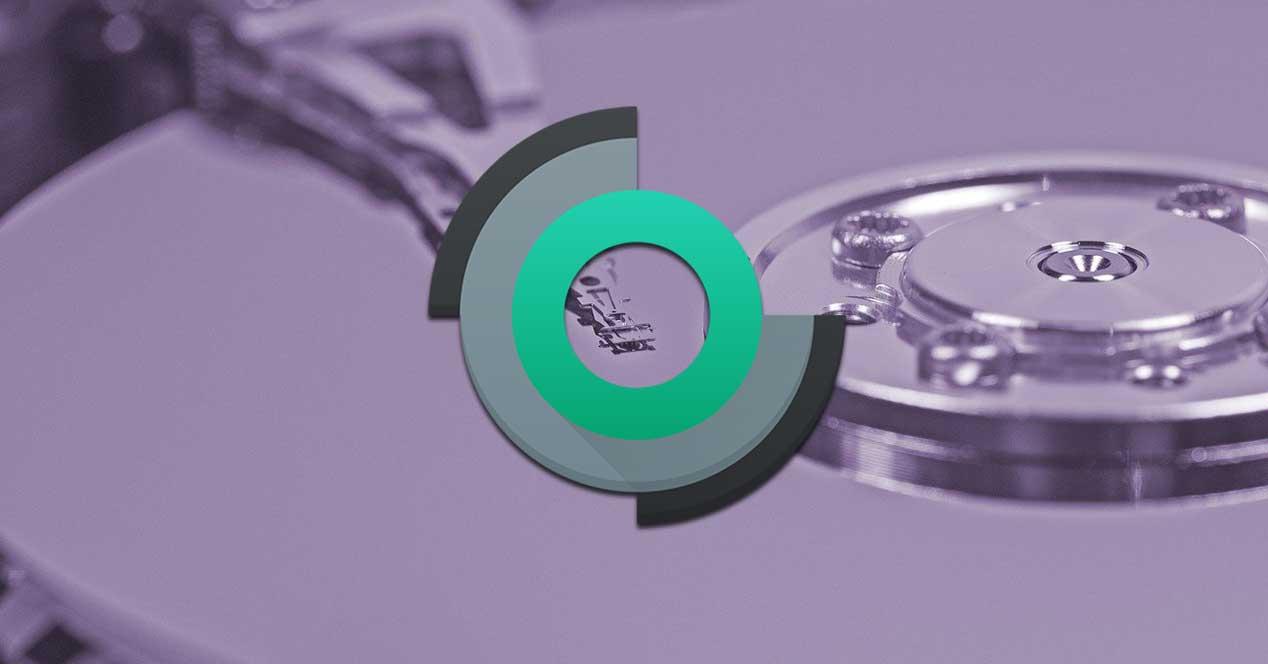
Was ist Filelight und wofür ist es?
Filelight ist ein einfaches Tool, das für beide entwickelt wurde Windows und Linux, damit wir visuell zeigen können die gesamte Dateisystembelegung unserer Festplatte auf einen Blick. All dies wird durch grafische Mittelwerte unter Verwendung der Dateisystemdaten als Satz konzentrisch segmentierter Ringe dargestellt.
Dank dieser Grafiken ist es möglich, dass wir diese Anwendung verwenden können, um Zugriffspunkte auf der Festplatte zu lokalisieren und diese Bereiche dann mithilfe eines Dateimanagers zu bearbeiten.
Merkmale
- Zeigt konfigurierbare Farbschemata an.
- Navigieren im Dateisystem mit der Maus.
- Bietet Informationen zu Dateien und Verzeichnissen, während wir durch diese scrollen.
- Dateien und Verzeichnisse können direkt aus dem Kontextmenü kopiert oder gelöscht werden.
Wissen, wie Ihre Festplatte verwaltet wird
Sobald die Anwendung ausgeführt wird, finden wir ihre Heimat Bildschirm komplett auf Spanisch. Hier wird ein Tortendiagramm für jede unserer Festplatten und Partitionen angezeigt. Darin zeigt der Teil, der im kreisförmigen Ring farbig erscheint, den verwendeten Platz an, während die weißen Bereiche den freien Speicherplatz angeben, den wir in jeder Einheit gelassen haben.
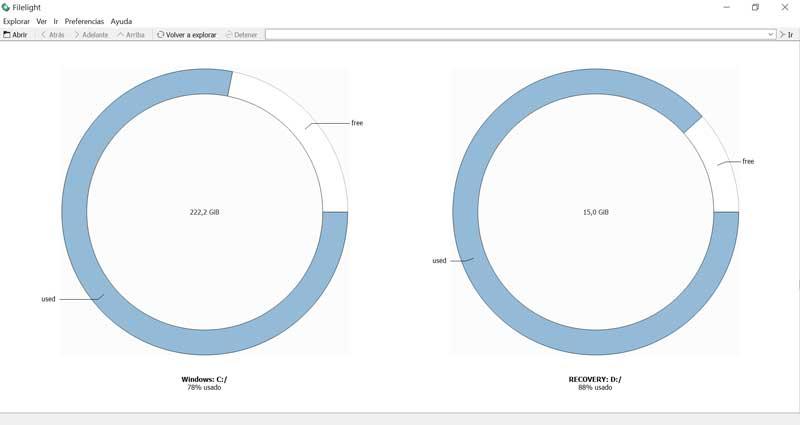
Festplatte scannen
Fahren Sie einfach mit der Maus über die Farben, um alle zu sehen storage Information ausgedrückt in Gigabyte. Wenn wir eine der Grafiken auswählen, beginnt das Programm mit einem Scan der gesamten ausgewählten Einheit. Während des Prozesses wird eine kreisförmige Animation angezeigt, die als Indikator für alle Fortschritte dient. Die Zeit, die für den gesamten Vorgang benötigt wird, hängt sowohl von der Leistung unseres Computers als auch von der Kapazität der Festplatte und dem verwendeten Speicherplatz ab.
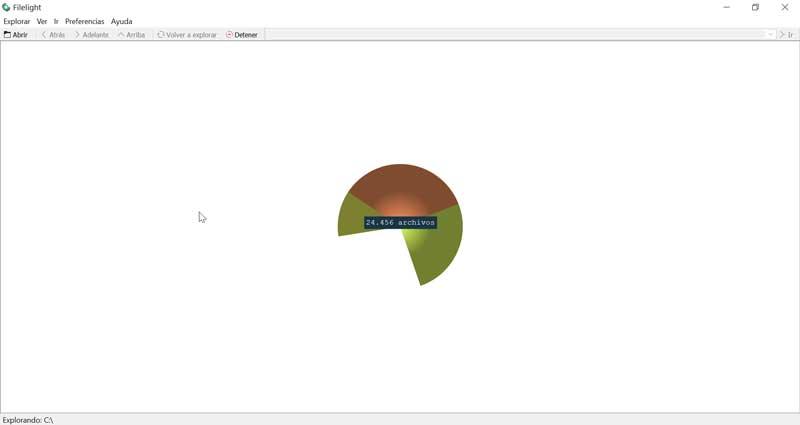
Wenn wir den Scanvorgang abbrechen möchten, müssen Sie nur die Taste drücken Schaltfläche "Stopp" auf der Symbolleiste. Falls wir nicht die gesamte Festplatte in ihrer Gesamtheit scannen möchten, können wir auch den von einem Ordner verwendeten Speicherplatz zusammen mit seinen Unterordnern scannen. Dazu verwenden wir die Schaltfläche "Erkunden" auf der Symbolleiste oder über die Menüoption. Eine andere Möglichkeit, den Scan auszuführen, ist die Verwendung der Adressleiste am oberen Bildschirmrand.
Scan-Ergebnis
Sobald der Scan abgeschlossen ist, zeigt das Programm ein Kreisdiagramm mit verschiedenen Farben an. Hier finden wir die Karte mit allen Dateien Jede Farbe repräsentiert mehrere allgemeine Systemordner wie Windows, Programme und Programme (x86). Während im Fall der grauen Farbe die Dateien dargestellt werden.
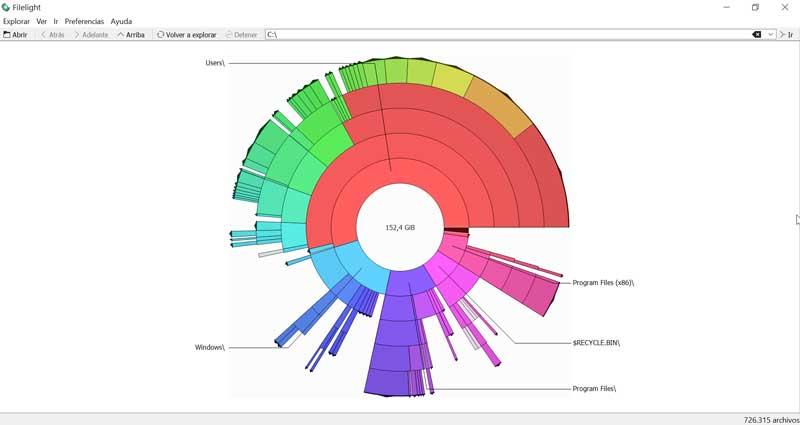
Wenn wir den Mauszeiger durch die verschiedene Abschnitte des Diagramms Es wird darauf geachtet, uns den Namen des Ordners anzuzeigen, den es darstellt, sowie die Gesamtgröße, die dieses Verzeichnis auf der Festplatte belegt. Wenn wir den Mauszeiger von einem Ordner zum Ende bewegen, werden uns die verschiedenen Details zu den verschiedenen Unterordnern angezeigt, aus denen er besteht. Auf diese Weise können wir schnell feststellen, welche Speicherplätze das System am meisten belegen.
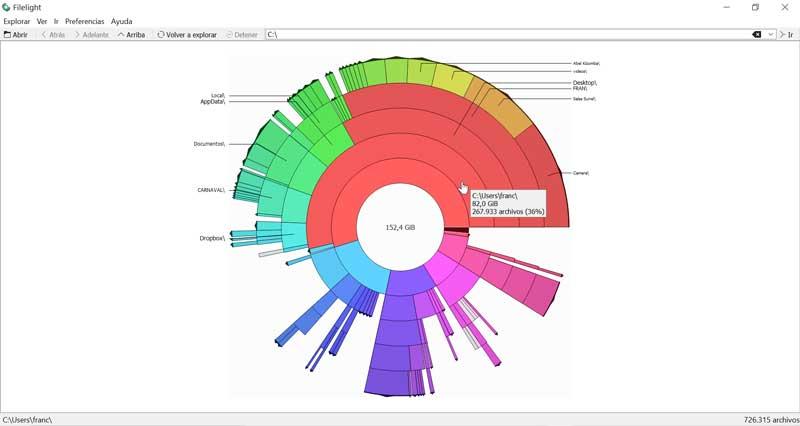
Falls wir einen Ordner oder Unterordner auswählen, können wir ihn sehen ein eigenes Diagramm und navigieren Sie zwischen den verschiedenen Komponenten . Wir können auch die Optionen "Erweitern" und "Verkleinern" im Menü "Ansicht" verwenden, um die Ansicht der Elemente zu vergrößern oder zu verkleinern. Darüber hinaus besteht die Option „Erneut scannen“. Diese Option kann für uns nützlich sein, wenn wir ein Element in ein anderes Verzeichnis verschieben und die neuen Ergebnisse des aktuellen Speicherplatzes anzeigen möchten.
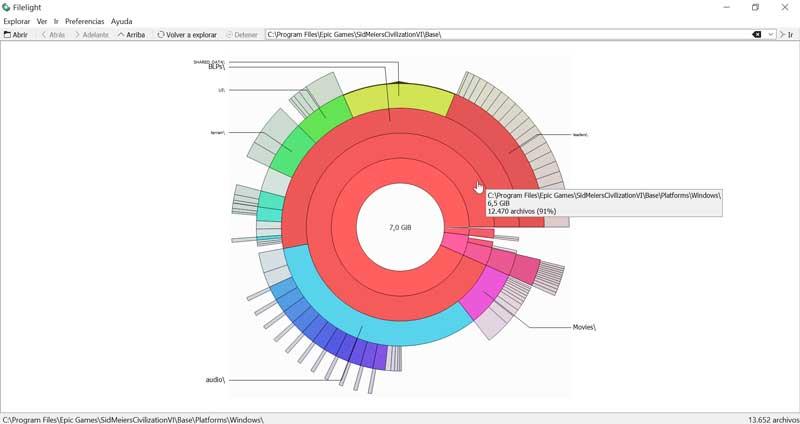
Laden Sie Filelight herunter
Filelight ist Freie und Open-Source-Software das ist verfügbar für Windows und Linux die Systeme unter der GNU General Public License (GPL) und das können wir von seiner Website herunterladen . Wenn wir uns für den Download für Windows entscheiden, erfolgt dies über das Microsoft Geschäft. Die neueste verfügbare Version ist 19.08 . Während des Installationsprozesses versucht keine zusätzliche Software von Drittanbietern, sich an uns zu schleichen. Diese wird sauber und schnell erstellt. Die Größe der einmal installierten Anwendung beträgt ungefähr 180 MB und es kann sowohl in der Taskleiste als auch im Startmenü verankert werden.
Alternativen zu Filelight
Wenn wir eine Anwendung benötigen, mit der Sie den gesamten auf unserer Festplatte verwendeten Speicherplatz anzeigen können, schlagen wir einige Alternativen zu Filelight vor, die Sie ausprobieren können:
SpaceSniffer
Mit dieser Anwendung können wir den gesamten auf unserer Festplatte belegten Speicherplatz in Echtzeit visualisieren. Wir können sowohl die Festplatte als auch den Pfad zum Scannen auswählen. Während der Analyse der Festplatte werden die Ergebnisse anhand von Grafiken angezeigt, die wir vergrößern können, um den gesamten Inhalt anzuzeigen. Auf diese Weise können wir die Farbpalette und die Effekte ändern. Wir können SpaceSniffer von seiner herunterladen Website .
WizTree
Es ist ein Tool, mit dem der gesamte Speicherplatz auf unserer Festplatte analysiert und gescannt werden kann. Dabei werden alle Dateien und Ordner angezeigt, aus denen es besteht, und es wird angegeben, welche den meisten Speicherplatz beanspruchen. Mit diesen Informationen können wir alle Dateien suchen und löschen, die auf unserer Festplatte unbrauchbar sind und möglicherweise zu viel Speicherplatz beanspruchen. Wenn wir WizTree herunterladen möchten, können wir dies von dort aus tun offiziellen Website .